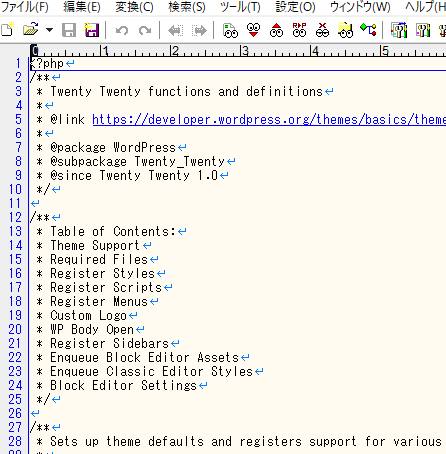現在広く普及している、ネットワークを閲覧するためのアプリケーションソフトであるMicrosoft Edgeや
Internet Explorer(インターネット・エクスプローラー・IE)、Google Chrome(グーグルクローム)やFirefox(ファイアフォックス)
といったウェブプラウザ(web browser)には、「お気に入り」というウェブページのブックマークツールが搭載されています。
閲覧しているホームページを追加していくことでいつでもすぐにそのページに
ブックマーク集からの経由でアクセスできます。
このブックマークしたデータはどこに保存されているのか?これは通常、ローカルディスクにある『Program Files』の方には
保管されず少し別の場所に入っていて見つけにくいため、バックアップを取りたくても場所がわからないという時のために、
保存されているフォルダーへの移動の手順について説明いたします。
お気に入りバックアップの手順
こちらはIEでの例です。
まずは画面右下の「スタートメニュー」から「マイ コンピュータ」を開きまして、
ここで「ローカルディスク(C:)→「Documents and Settings」と移動します。
次に「ユーザー名」のフォルダーを開くと金色の星マークの形をした、「お気に入り」と書かれたアイコンが出てきます。
このフォルダーの中にIEでブックマークしたすべてのHTMLが含まれていますので、こちらからコピーをしてバックアップを行ってみてください。
フォルダーの場所
Program Files(プログラムファイルズ)のフォルダではなく、Documents and Settings(ドキュメント・アンド・セッティングス)に
Internet Explorerのウェブブラウザから作成したお気に入りのHTMLファイルとフォルダーが収納されている、という点が大事な所ですね。
ちなみに一度ウェブプラウザから削除したお気に入りページはいったんゴミ箱の中に移動されますので、
元に戻したい場合はごみ箱ツールの方でコピーができます。
スマートフォンやタブレット端末に使われる「Android」(アンドロイド)やiOSのオペレーティングシステムでは、
Google Chrome(グーグルクローム)やSafari(サファリ)といったウェブブラウザのブックマークは、
クラウドストレージのサービスなどを使って、ブックマークのデータのバックアップを行います。
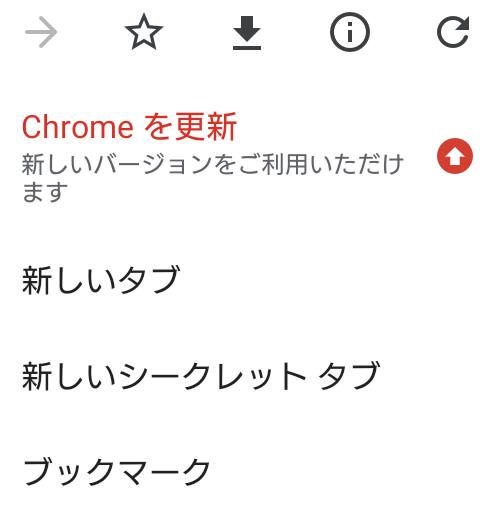
ゴミ箱からお気に入りをうっかり消してしまった場合はバックアップかシステムの復元機能などから引き出して、
星マークのフォルダーに再び貼り付けましょう。
予備ファイルを取っていなくてお気に入りが消えてしまった時は、HDDが上書きされないうちに、
早めにデータ復旧サービス店にて削除または破損したファイルを復元してもらいましょう。